Zo werkt de vernieuwde Camera-app op je iPhone in iOS 26
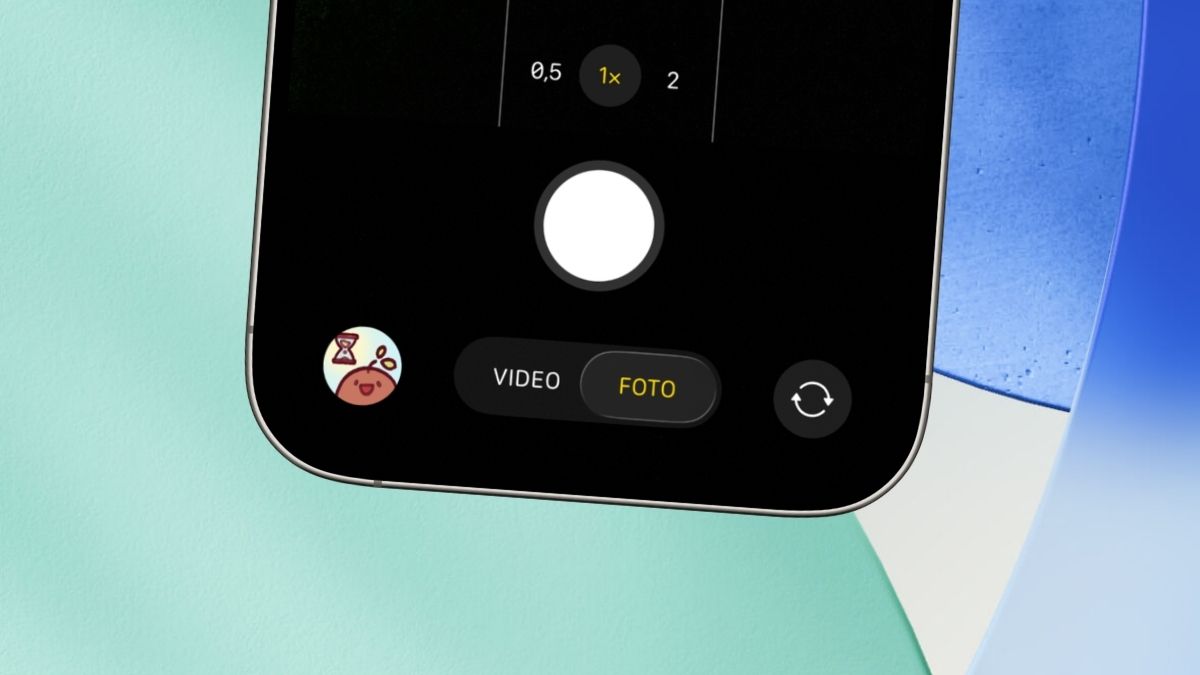
De Camera-app heeft een frisse make-over gekregen in iOS 26. Geen rommelige knoppen meer, maar een strakke, gebruiksvriendelijke indeling met nog maar twee knoppen. Waar is de rest?
Lees verder onder de advertentie
Het grote iPad & iPhone boek 2026
€ 13,99
In deze speciale uitgave ontdek je álle nieuwe functies van iOS 26 en iPadOS 26! Zo haal je nog meer uit je iPhone en iPad.
- Alles over iOS 26 en iPadOS 26: ontdek de compleet nieuwe look en functies
- Stap-voor-stap uitleg van alle nieuwe functies en verborgen tips
- 57 workshops voor alle apps

Nog maar twee knoppen!
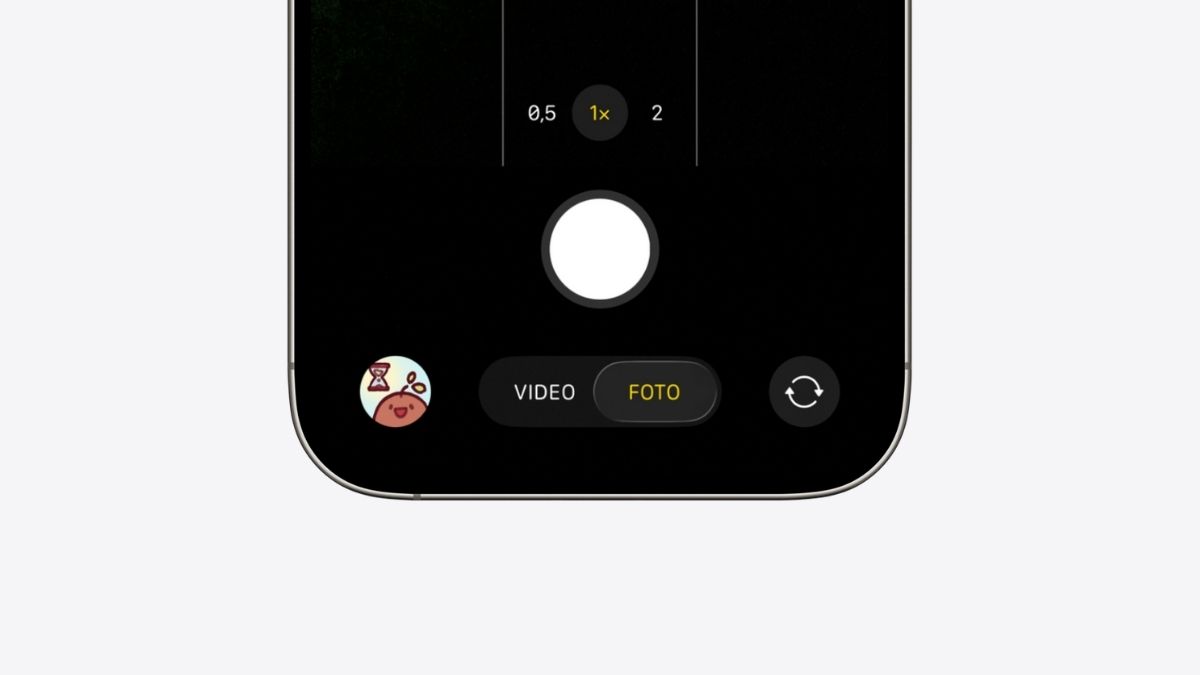
kooptip

Maximale korting en dubbele data als je thuis internet van KPN hebt
De Camera-app heeft een flinke make-over gekregen, en dat is goed nieuws voor iedereen die genoeg had van een druk en verwarrend scherm. De interface is nu een stuk overzichtelijker: onderaan het scherm kies je voor ‘Foto’ of ‘Video’. Wel zo efficiënt!
Maar waar is de rest?
Ben je op zoek naar een andere cameramodus, zoals ‘Portret’ of ‘Panorama’? Die zijn er nog gewoon. Je hoeft alleen maar horizontaal over het scherm te vegen. De extra functies zitten netjes ‘verborgen’ achter deze veegbeweging, waardoor ze pas in beeld komen als jij ze nodig hebt.
- Rechts van ‘Foto’ vind je verschillende modussen voor fotografie, namelijk ‘Portret’ en ‘Panorama’.
- Links van video vind je verschillende modussen voor video, namelijk ‘Film’, ’Slowmotion’ en Timelapse’.
Instellingen aanpassen? Zo gepiept!
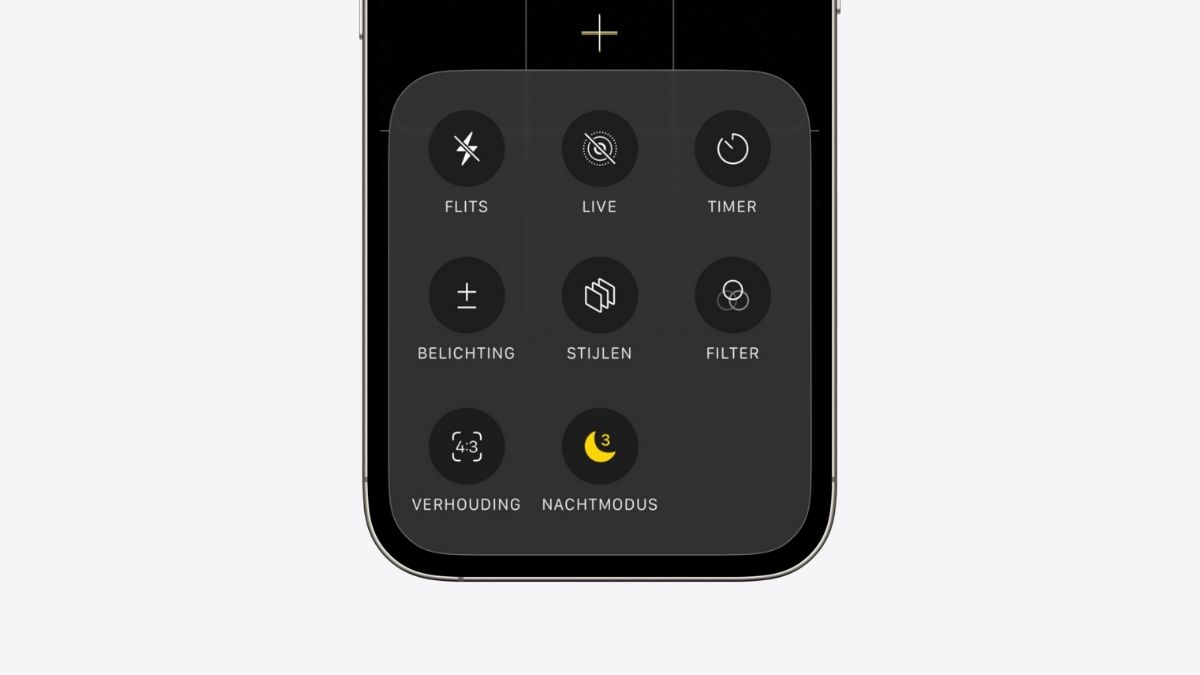
Ook het wijzigen van instellingen is een stuk intuïtiever geworden. Waar je eerder moest zoeken naar een pijltje dat een apart menu opende, is die stap nu overgeslagen. Rechtsboven in beeld vind je een knop met zes bolletjes: tik erop, en alle instellingen verschijnen meteen in beeld.
Let op: de instellingen verschillen per gekozen modus. Bij ‘portret’ zie je andere dingen dan bij ’timelapse’, bijvoorbeeld.
Wat direct opvalt: de knoppen hebben nu duidelijke labels. In plaats van raden wat een icoon betekent, zie je meteen waar elke functie voor dient. Dat maakt het gebruik van de app niet alleen makkelijker, maar ook een stuk sneller.




Praat mee
0